有時在使用Excel表格時,我們需要同時處理多個檔案。那麼win7系統打開多個excel窗口怎麼操作呢?相信很多小夥伴都不是很清楚,那麼今天小編就來跟大家分享一下win7系統如何打開多個excel窗口,下面就讓我們一起來學習吧!
win7系統開啟多個excel視窗的方法:
1、開啟軟體,點選excel左上角的徽標,找到點擊Excel選項。

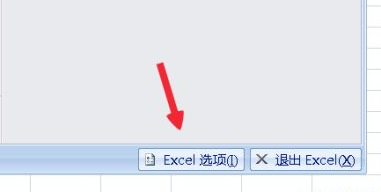
2、在Excel選項面板裡點選進階。
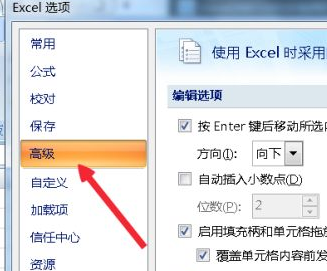
3、找到常規,勾選“忽略使用動態資料交換(DDE)的其他應用程式(O)”,點擊確定。
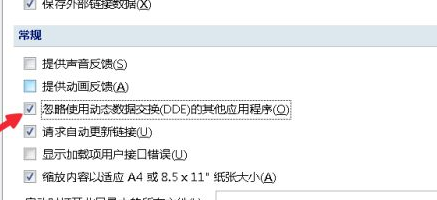
4、然後點選文件右上角的關閉按鈕,關閉文件。
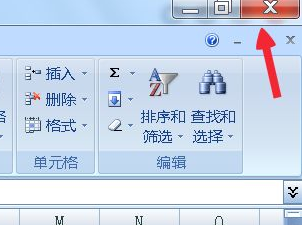
5、這時候我們就可以分別開啟不同的文件啦。

以上就是win7系統如何開啟多個excel視窗的方法啦!希望能幫助大家!
以上是小編教你win7系統如何開啟多個excel窗口的詳細內容。更多資訊請關注PHP中文網其他相關文章!




